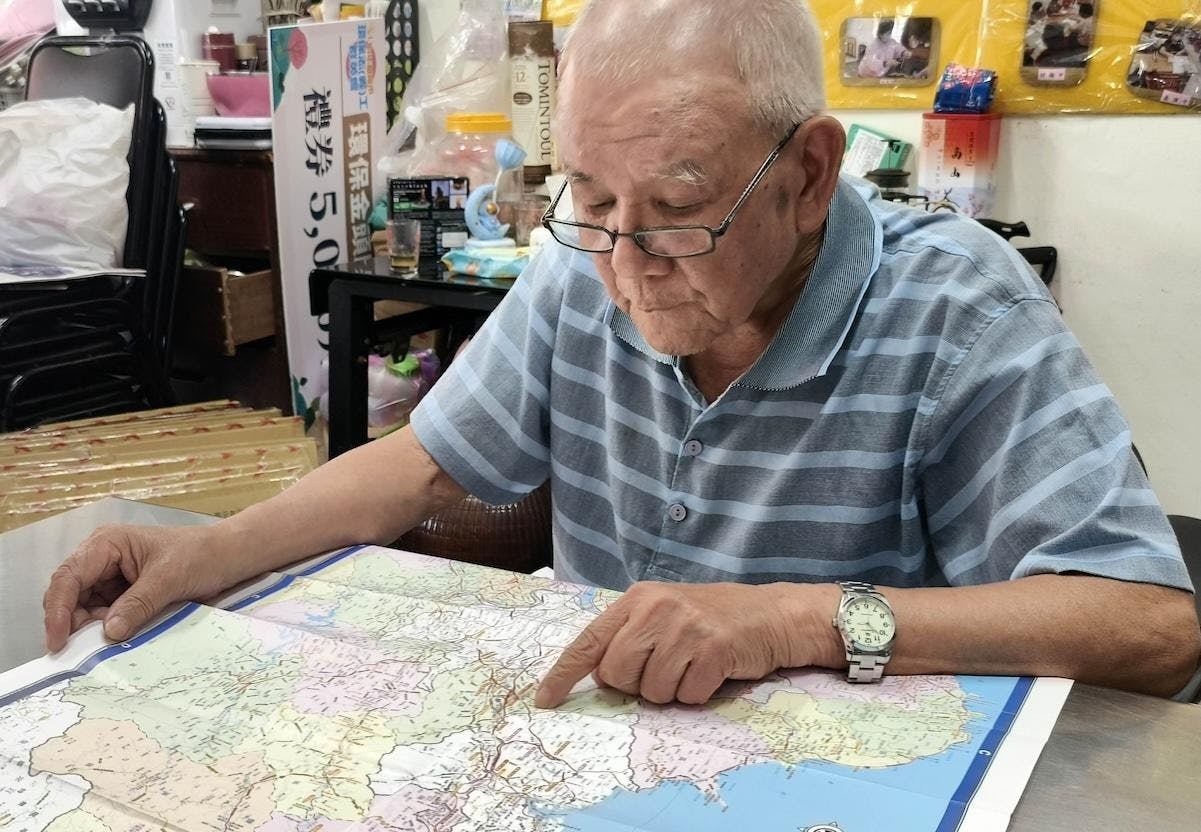不管是什麼3C產品,使用一陣子之後,有可能電腦越變越慢的感覺。
然而Mac也不例外,當初購買電腦時那飛快的感覺已經不在;如果你用的是舊款 Mac,這種感覺可能更加深刻。速度變慢除了電腦本身慢慢老舊外,也很可能是軟體越裝越多,開始拖慢效能的關係;試試看以下這些小訣竅,讓你的老 Mac 重振雄風!
養成檢查背景程式的習慣
第一個方法不用花錢,也非常簡單,那就是沒事按一下 Command + Tab 檢查一下背景是不是跑了太多用不到的程式;有時候兩天前的 Photoshop 還開著,或者是做報告時一口氣開了一大堆 Chrome 分頁、一堆文書軟體等等,按下 Command + Tab,並用 Tab 鍵切換,碰到要關閉的軟體時,按一下 Command + Q 即可關閉。

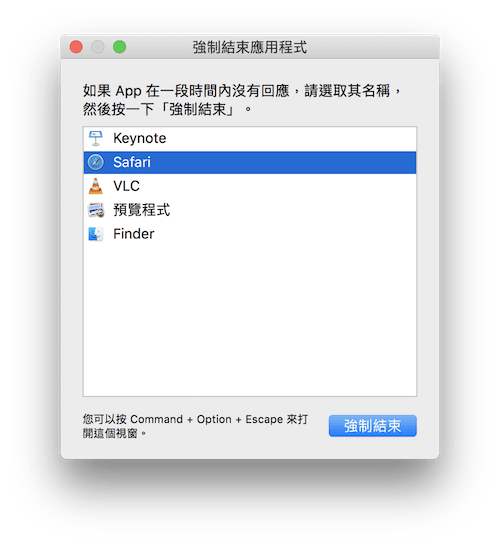
資訊列是否有太多無用軟體?
有些軟體不會在 Command + Tab 的多工選單中出現,但確實是一直在背景運作的(像是無時無刻保持同步的 Dropbox 就是如此),這類軟體也不難找,因為 macOS 把它們都統一列在頂端、右上角的資訊列中。
一些系統層級的軟體如 BetterTouchTool、ClipMenu 等等,也都會列在上方。如果發現上面累積了太多無用程式,也會拖慢電腦效能,記得解除安裝或是關閉。關閉方法通常為在圖示上按右鍵,選「Quit」或「關閉」等按鈕。
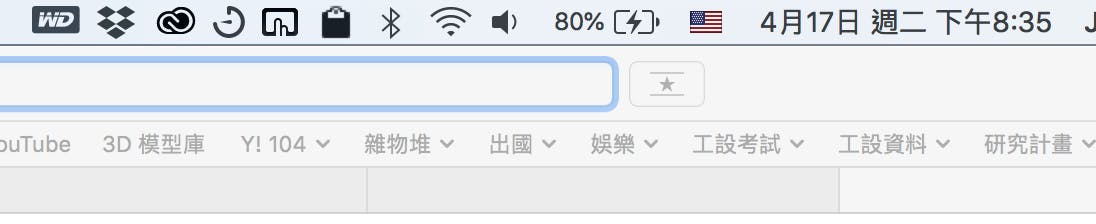
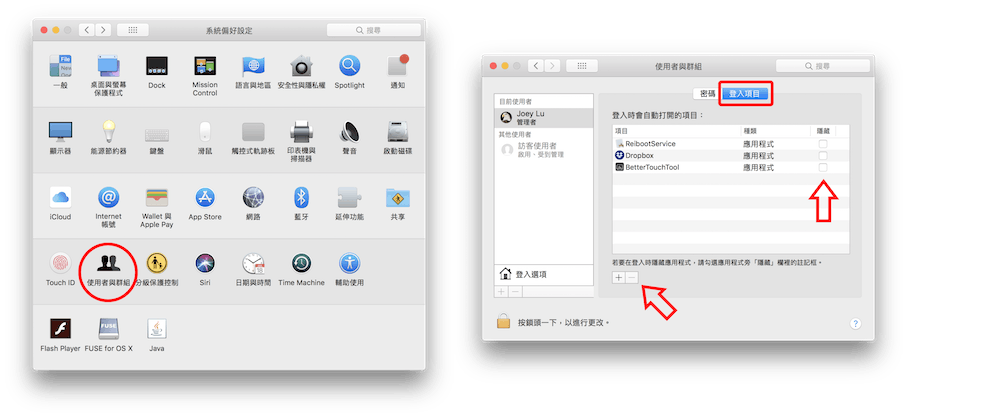
很多功能其實不必用到旗艦軟體
很多功能其實用內建的輕量化軟體就可以達成了,不必去下載太專業的軟體,因為那些專業程式通常也都相當笨重。像是「圖片去背」的功能,或是在圖片上塗鴉、下註解、Key 字,其實用內建的「預覽程式」就非常好用 !不必特別為了這些功能開啟 Photoshop。
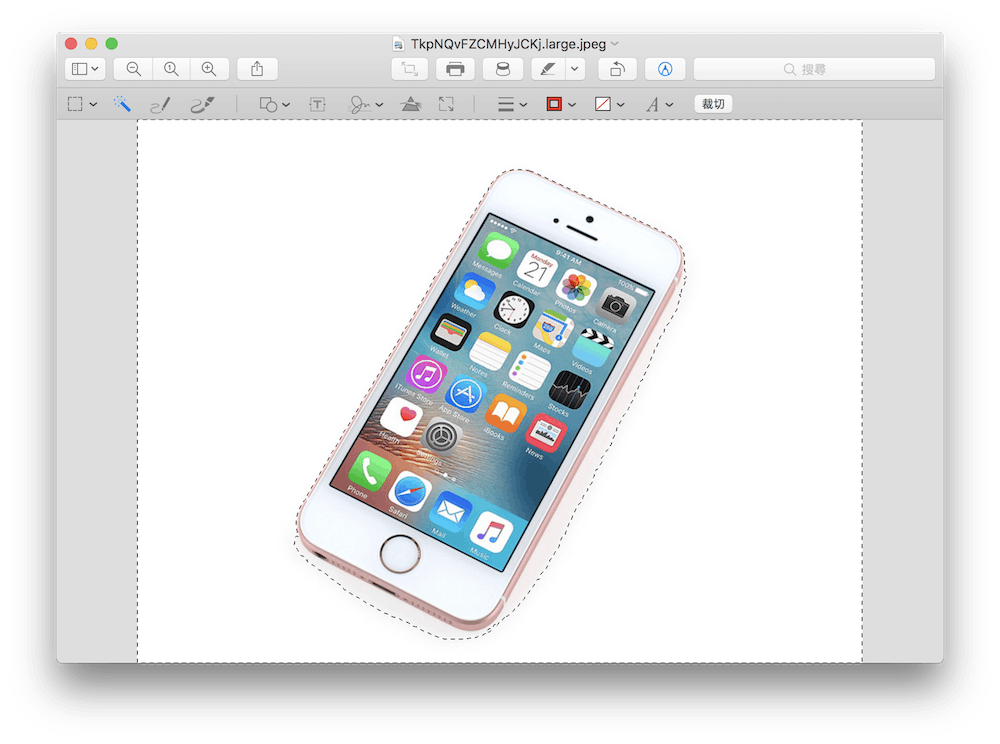
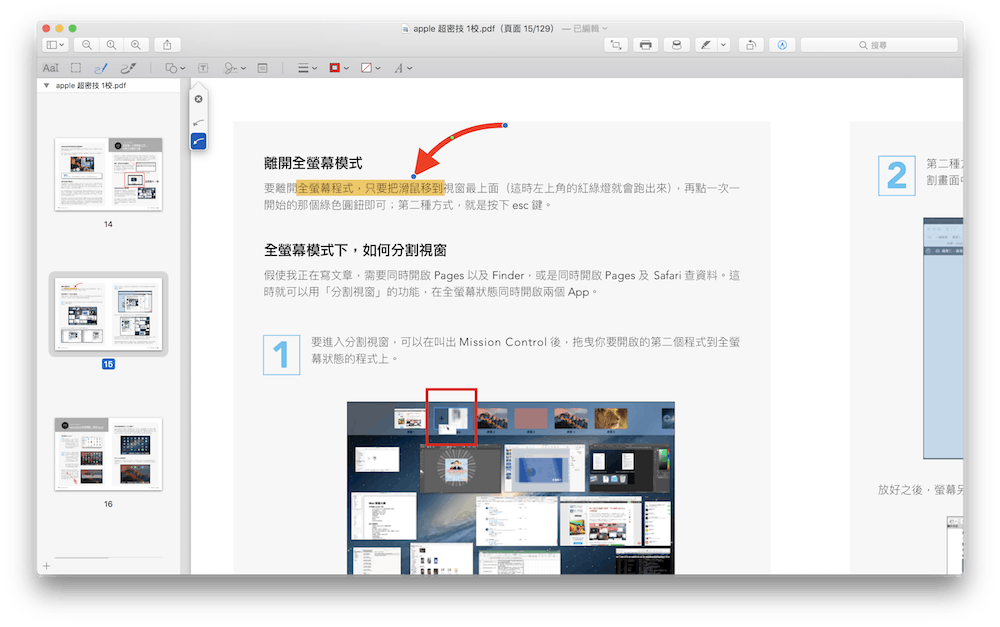
關閉 Mac 的動態效果
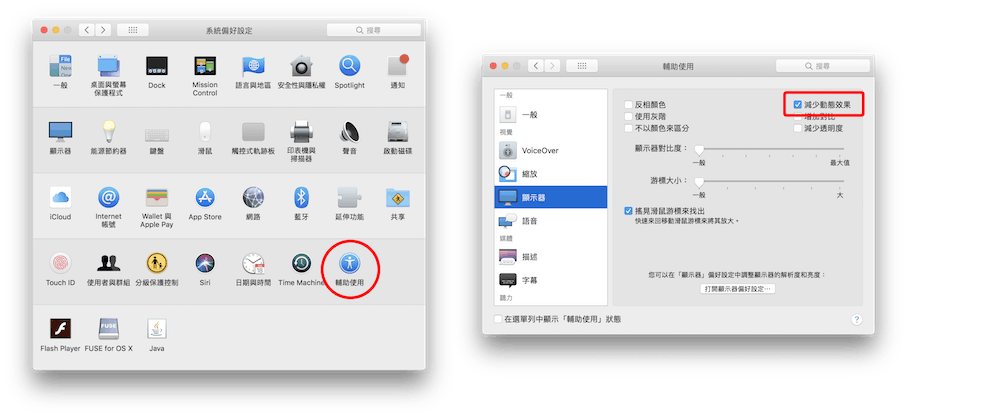
這些設定都沒用?
如果這些設定都沒用,那可能真的是你的 Mac 太老舊,該是升級的時候了;要加快速度, 最簡單有效的方法就是「升級 SSD 硬碟」,如果你的 Mac 是傳統硬碟,換成 SSD 會非常有感!如果經常開啟許多重量級軟體,那麼更換 RAM 也是一個選擇。
再不然,挑選合適的時機買一台新的 Mac 是最省事的了。要買 Mac 之前,別忘了先查一下硬體的更新時程,避免「剛買完就出新款」的慘劇發生。
—
更多 Mac 小技巧,歡迎參考本站新作《Mac 超密技!省時省力的 Apple 工作術》,博客來登榜暢銷中!
這篇文章 Mac 變慢?變鈍?試試看這些加快小訣竅! 最早出現於 蘋果仁 - 你的科技媒體。